endnote在win10上总是打不开怎么办_endnote在win10上不能用的处理办法
在使用win10系统的时候,很多的用户们都会遇到些奇奇怪怪的问题。例如最近就有网友反映说自己的win10纯净版电脑出现了endnote总是打不开的情况,这是怎么回事呢?我们又该怎么解决呢?下面本文就为大家整理了关于endnote在win10上不能用的处理办法。
处理办法如下:
1、打开endnote,选中里面的文字内容。
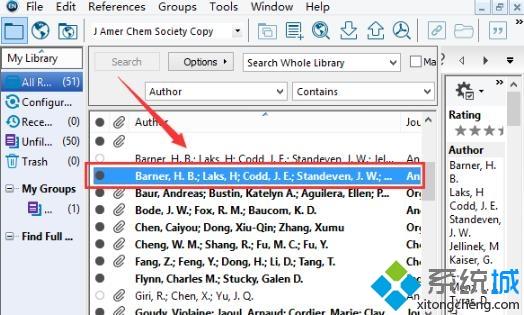
2、随后打开word,点击目录中的“EndNote-insert Citation”。
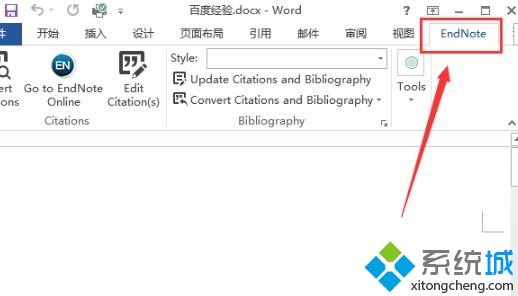
3、此时会弹出提示而无法使用。
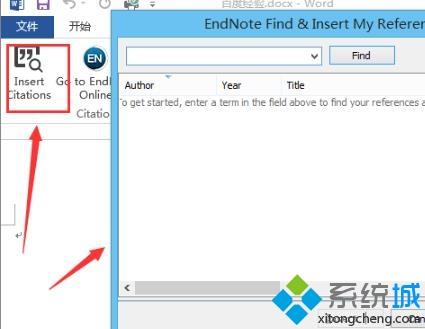
4、在word中点击“EenNote-Preferences-Application-点击下拉-将EenNote Online”改为“EndNote”。
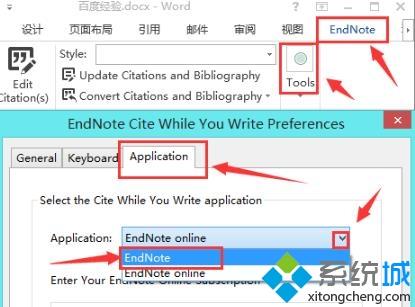
5、之后插入之前的文字内容,打开word目录“EndNote-Insert Citation-Insert Selected Citation”即可。
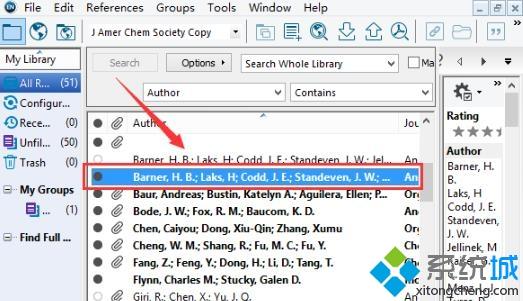
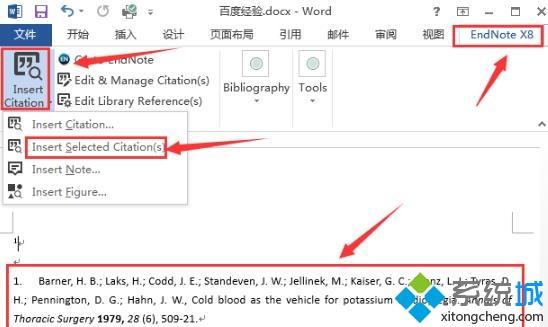
以上就是endnote在win10上不能用的处理办法啦,有遇到同样情况的可以参考上面的方法来解决哦。
我告诉你msdn版权声明:以上内容作者已申请原创保护,未经允许不得转载,侵权必究!授权事宜、对本内容有异议或投诉,敬请联系网站管理员,我们将尽快回复您,谢谢合作!










